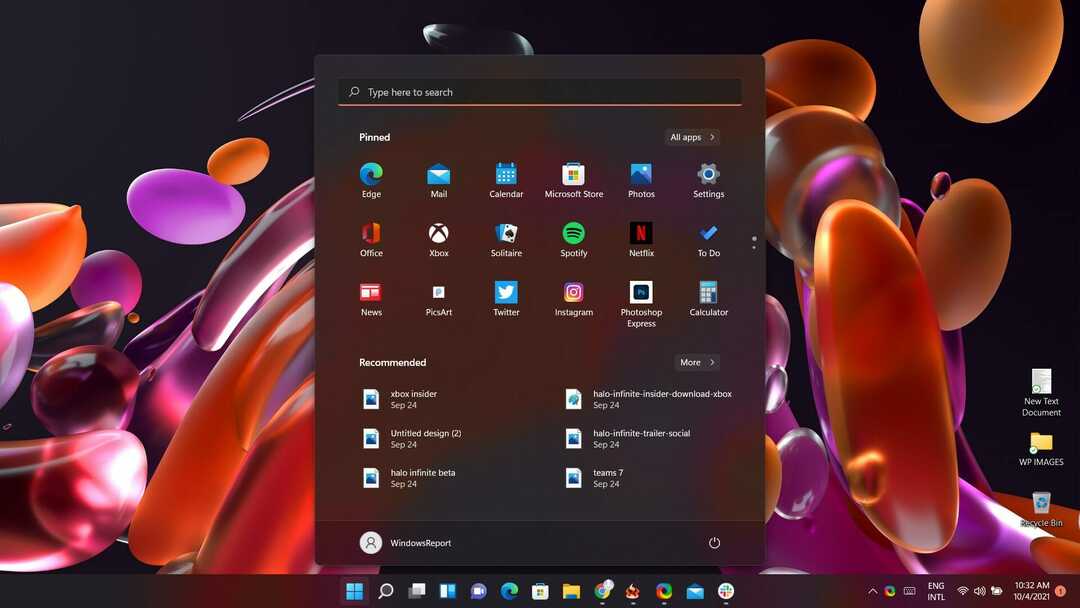Η τελευταία έκδοση είναι επιτέλους διαθέσιμη στους τακτικούς χρήστες
- Για να διορθώσετε προβλήματα όταν τα Windows 11 23H2 δεν εμφανίζονται, επαναφέρετε τα στοιχεία ενημέρωσης των Windows ή χρησιμοποιήστε τον βοηθό εγκατάστασης.
- Διαβάστε αυτόν τον οδηγό για να μάθετε πώς μπορείτε να αποκτήσετε την πιο πρόσφατη έκδοση των Windows!
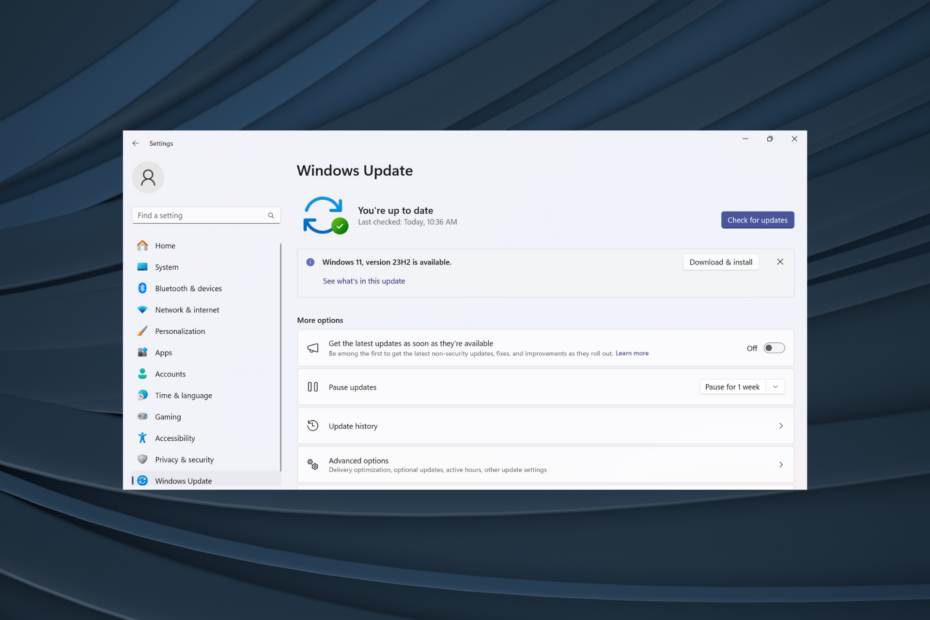
Η Microsoft κυκλοφόρησε πρόσφατα τα Windows 11, έκδοση 23H2, σε όλες τις συμβατές συσκευές, αλλά δεν εμφανίζεται για πολλούς. Η έκδοση ήταν νωρίτερα διαθέσιμη αποκλειστικά σε όσους ήταν στα κανάλια Beta και Dev. Και από τη δημόσια κυκλοφορία, οι χρήστες ανυπομονούν να δοκιμάσουν την πιο πρόσφατη έκδοση του λειτουργικού συστήματος.
Πρώτα απ 'όλα, η Microsoft παρουσιάζει τις ενημερώσεις με σταδιακό τρόπο, όπου ορισμένοι χρήστες τις λαμβάνουν πριν από άλλους. Αυτό δεν σημαίνει καθόλου ότι η συσκευή σας δεν είναι συμβατή ή ότι δεν θα λάβει την ενημέρωση. Αλλά αν έχουν περάσει λίγες μέρες, θα πρέπει να ελέγξετε για προβλήματα.
Γιατί δεν εμφανίζονται τα Windows 11 23H2;
Συνήθως συμβαίνει όταν η συσκευή αποκλείει νεότερες εκδόσεις των Windows, υπάρχουν κατεστραμμένα στοιχεία ενημέρωσης, το Ο υπολογιστής δεν είναι κατάλληλος επειδή λείπει το TPM 2.0 ή η Ασφαλής εκκίνηση ή η Microsoft δεν έχει ακόμη κυκλοφορήσει μια ενημέρωση για το Η/Υ.
Πώς δοκιμάζουμε, εξετάζουμε και βαθμολογούμε;
Δουλέψαμε τους τελευταίους 6 μήνες για τη δημιουργία ενός νέου συστήματος αξιολόγησης σχετικά με τον τρόπο παραγωγής περιεχομένου. Χρησιμοποιώντας το, επαναλάβαμε στη συνέχεια τα περισσότερα από τα άρθρα μας για να παρέχουμε πραγματική πρακτική εξειδίκευση στους οδηγούς που φτιάξαμε.
Για περισσότερες λεπτομέρειες μπορείτε να διαβάσετε πώς δοκιμάζουμε, εξετάζουμε και βαθμολογούμε στο WindowsReport.
Τι μπορώ να κάνω εάν τα Windows 11 23H2 δεν εμφανίζονται;
Πριν ξεκινήσουμε με τις ελαφρώς περίπλοκες λύσεις, δοκιμάστε αυτές τις γρήγορες λύσεις:
- Επανεκκινήστε τον υπολογιστή και ελέγξτε ξανά για ενημερώσεις.
- Μετάβαση σε άλλο δίκτυο, κατά προτίμηση ενσύρματη σύνδεση.
- Βεβαιωθείτε ότι ο υπολογιστής σας πληροί τα ελάχιστες απαιτήσεις συστήματος για τα Windows 11. Εάν είχατε εγκαταστήσει προηγουμένως το λειτουργικό σύστημα μέσω χειρισμών, ενδέχεται να μην εμφανίζει 23H2.
- Τι μπορώ να κάνω εάν τα Windows 11 23H2 δεν εμφανίζονται;
- 1. Εκτελέστε το πρόγραμμα αντιμετώπισης προβλημάτων του Windows Update
- 2. Ενεργοποιήστε την υπηρεσία Windows Update
- 3. Επαναφέρετε τα στοιχεία του Windows Update
- 4. Ενημέρωση μέσω του βοηθού εγκατάστασης
- Πώς μπορώ να ξέρω εάν ο υπολογιστής μου είναι κατάλληλος για Windows 11 23H2;
1. Εκτελέστε το πρόγραμμα αντιμετώπισης προβλημάτων του Windows Update
- Τύπος Windows + Εγώ για να ανοίξω Ρυθμίσειςκαι κάντε κλικ στο Αντιμετώπιση προβλημάτων στα δεξιά στο Σύστημα αυτί.
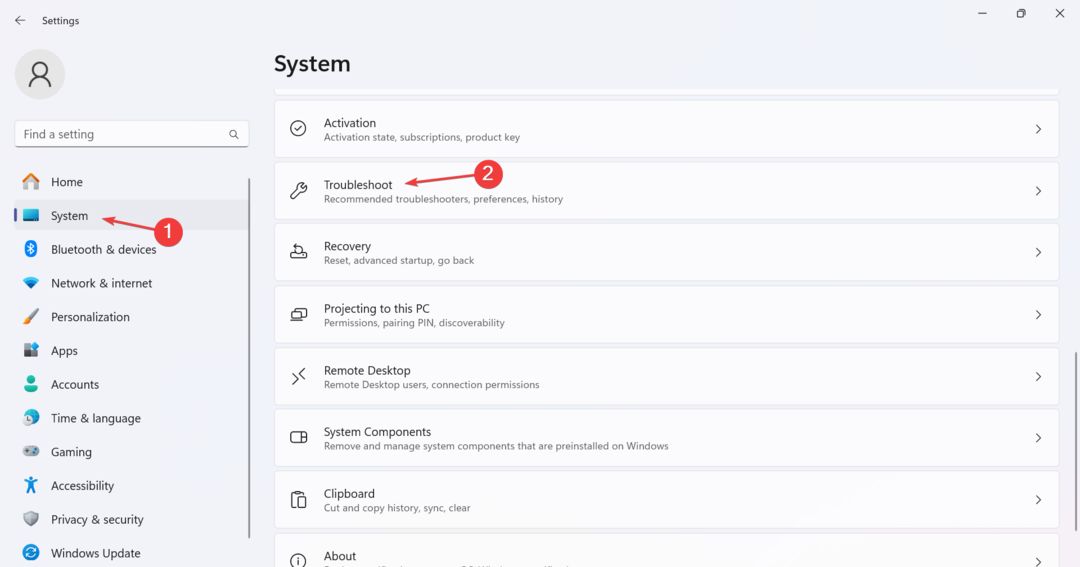
- Κάντε κλικ στο Άλλα εργαλεία αντιμετώπισης προβλημάτων.
- Τώρα, κάντε κλικ στο Τρέξιμο κουμπί δίπλα Ενημερωμένη έκδοση για Windows.
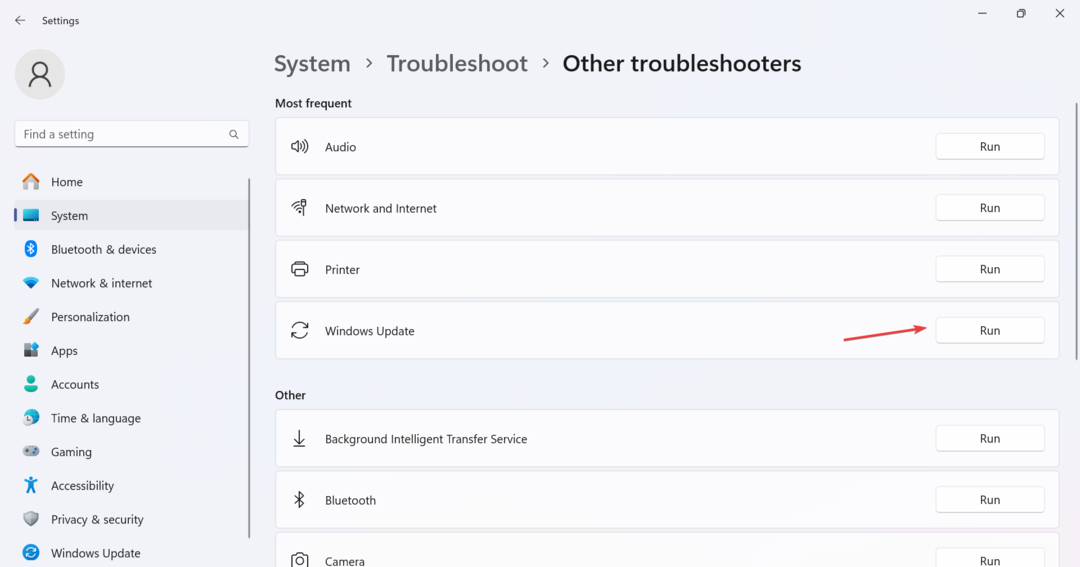
- Ακολουθήστε τις οδηγίες που εμφανίζονται στην οθόνη για να ολοκληρώσετε τη διαδικασία και να κάνετε τις προτεινόμενες αλλαγές, εάν υπάρχουν.
Το ενσωματωμένο πρόγραμμα αντιμετώπισης προβλημάτων βοηθάει πολύ όταν τα Windows 11 23H2 δεν εμφανίζονται. Εξάλλου, βοηθά επίσης αν δεν μπορεί να βρει τα Windows 11 στις ενημερώσεις κατά την αναβάθμιση στην πιο πρόσφατη επανάληψη.
2. Ενεργοποιήστε την υπηρεσία Windows Update
- Τύπος Windows + R για να ανοίξω Τρέξιμο, τύπος υπηρεσίες.msc στο πεδίο κειμένου και πατήστε Εισαγω.
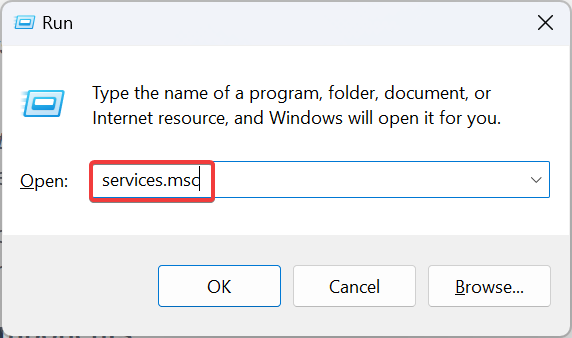
- Κάντε κύλιση προς τα κάτω και εντοπίστε το Ενημερωμένη έκδοση για Windows υπηρεσία, κάντε δεξί κλικ πάνω του και επιλέξτε Ιδιότητες.
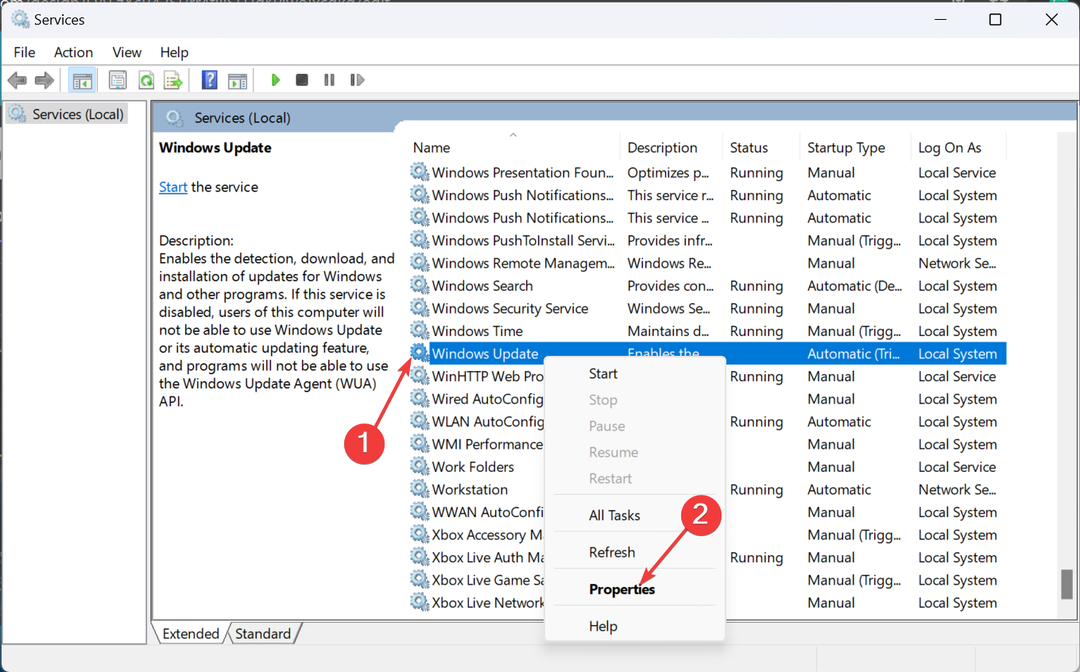
- Επιλέγω Αυτόματο από το Τύπος εκκίνησης αναπτυσσόμενο μενού, κάντε κλικ στο Αρχή κουμπί κάτω Κατάσταση υπηρεσίας, και μετά Εντάξει για να αποθηκεύσετε τις αλλαγές.
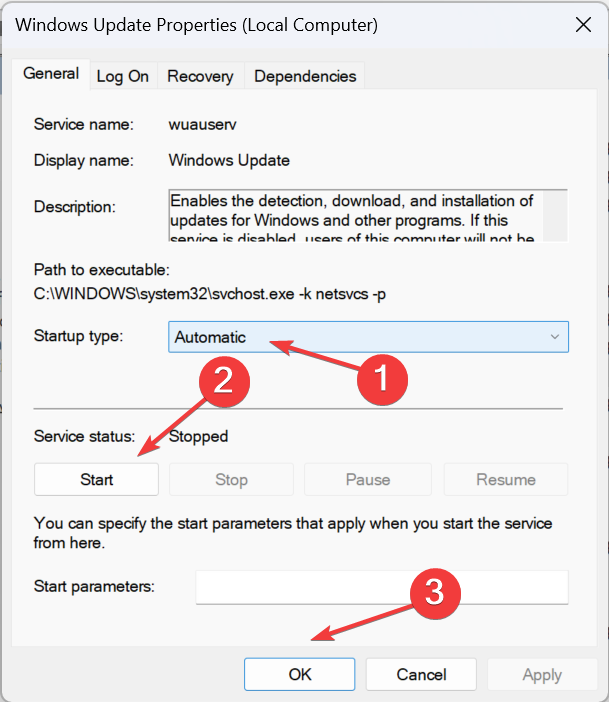
- Τέλος, επανεκκινήστε τον υπολογιστή, ελέγξτε ξανά για ενημερώσεις και δείτε εάν η ενημέρωση λειτουργιών των Windows 11, έκδοση 23H2, εμφανίζεται τώρα για λήψη.
3. Επαναφέρετε τα στοιχεία του Windows Update
- Τύπος Windows + μικρό να ανοίξει το Αναζήτηση μενού, τύπος Γραμμή εντολών, κάντε δεξί κλικ στο σχετικό αποτέλεσμα και επιλέξτε Εκτελέστε ως διαχειριστής.
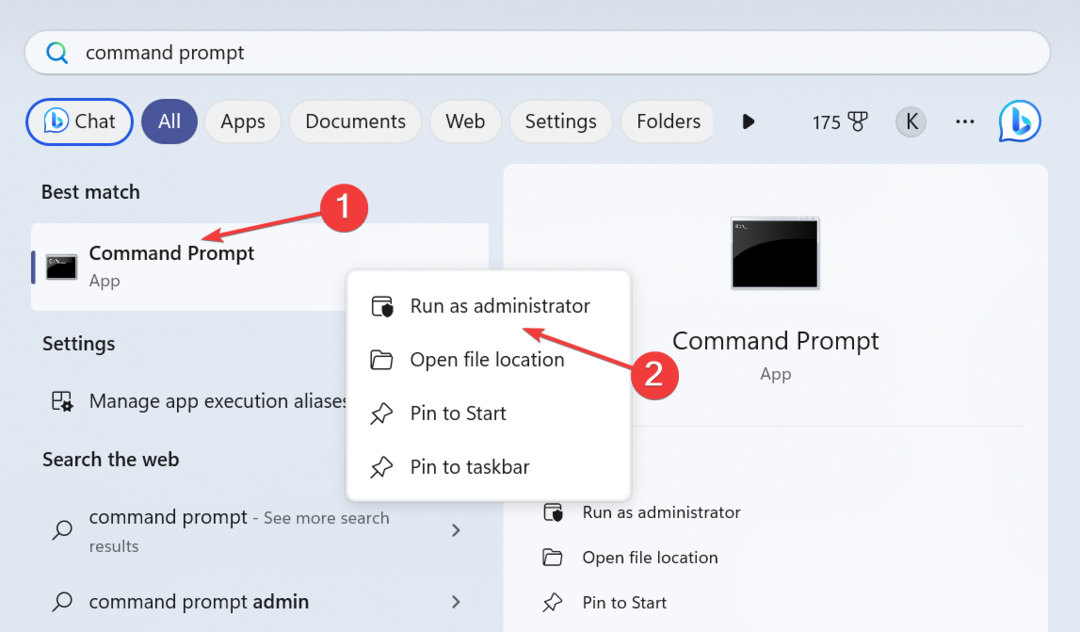
- Κάντε κλικ Ναί στο UAC προτροπή.
- Επικολλήστε τις παρακάτω εντολές ξεχωριστά και πατήστε Εισαγω μετά από κάθε διακοπή των σχετικών υπηρεσιών:
net stop bitsnet stop wuauservnet stop appidsvcnet stop cryptsvc - Τώρα, εκτελέστε αυτήν την εντολή για να διαγράψετε το qmgr*.dat αρχεία που δημιουργήθηκαν από το BITS:
Del "%ALLUSERSPROFILE%\Application Data\Microsoft\Network\Downloader\*.*"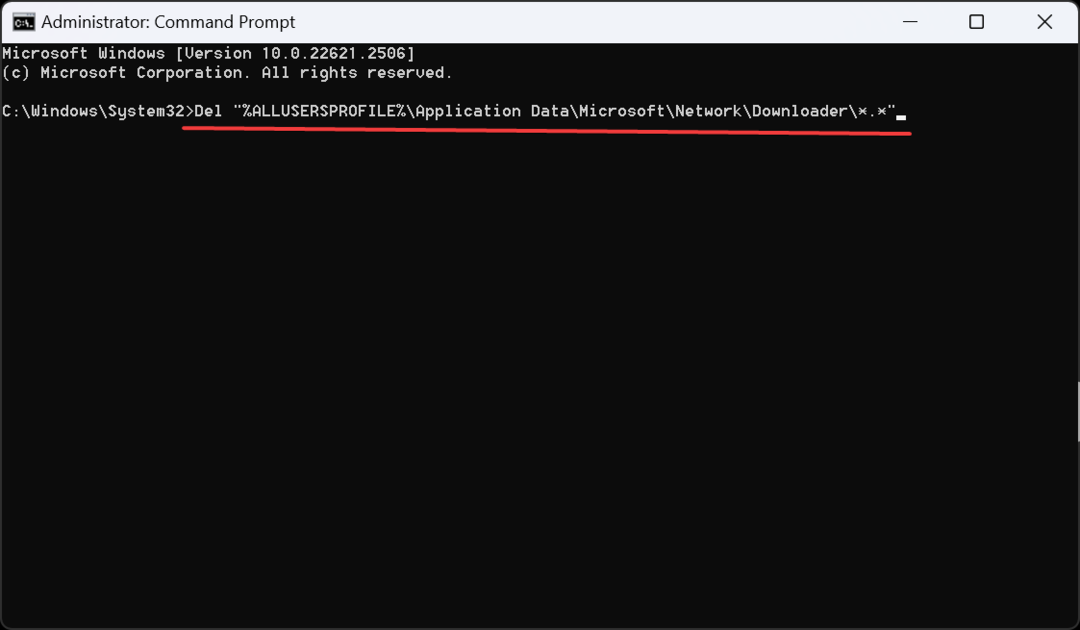
- Τύπος Υ και πατήστε Εισαγω για να επιβεβαιώσετε.
- Τώρα, εκτελέστε τις ακόλουθες εντολές για να διαγράψετε την προσωρινή μνήμη του Windows Update:
rmdir %systemroot%\SoftwareDistribution /S /Qrmdir %systemroot%\system32\catroot2 /S /Q - Στη συνέχεια, εκτελέστε αυτές τις εντολές για να επαναφέρετε το BITS και την υπηρεσία Windows Update:
sc.exe sdset bits D:(A;; CCLCSWRPWPDTLOCRRCSY)(A;; CCDCLCSWRPWPDTLOCRSDRCWDWOBA)(A;; CCLCSWLOCRRCAU)(A;; CCLCSWRPWPDTLOCRRCPU)sc.exe sdset wuauserv D:(A;; CCLCSWRPWPDTLOCRRCSY)(A;; CCDCLCSWRPWPDTLOCRSDRCWDWOBA)(A;; CCLCSWLOCRRCAU)(A;; CCLCSWRPWPDTLOCRRCPU) - Επικολλήστε αυτήν την εντολή και πατήστε Εισαγω:
cd /d %windir%\system32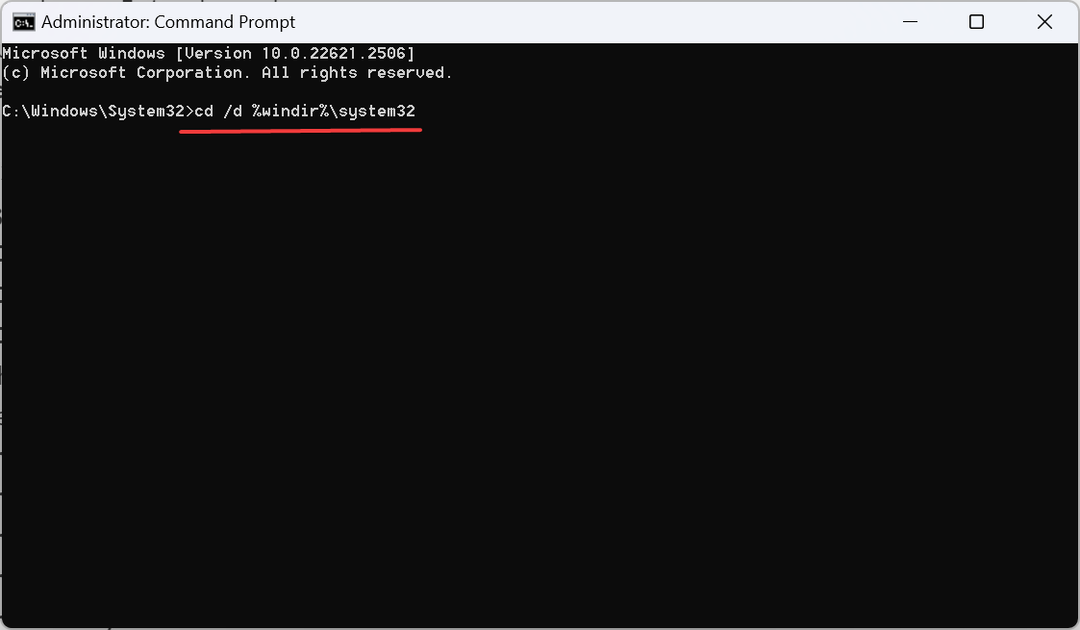
- Εκτελέστε τις ακόλουθες εντολές μεμονωμένα για να καταχωρήσετε ξανά τα κρίσιμα αρχεία DLL:
regsvr32.exe /s atl.dll
regsvr32.exe /s urlmon.dll
regsvr32.exe /s mshtml.dll
regsvr32.exe /s shdocvw.dll
regsvr32.exe /s browseui.dll
regsvr32.exe /s jscript.dll
regsvr32.exe /s vbscript.dll
regsvr32.exe /s scrrun.dll
regsvr32.exe /s msxml.dll
regsvr32.exe /s msxml3.dll
regsvr32.exe /s msxml6.dll
regsvr32.exe /s actxprxy.dll
regsvr32.exe /s softpub.dll
regsvr32.exe /s wintrust.dll
regsvr32.exe /s dssenh.dll
regsvr32.exe /s rsaenh.dll
regsvr32.exe /s gpkcsp.dll
regsvr32.exe /s sccbase.dll
regsvr32.exe /s slbcsp.dll
regsvr32.exe /s cryptdlg.dll
regsvr32.exe /s oleaut32.dll
regsvr32.exe /s ole32.dll
regsvr32.exe /s shell32.dll
regsvr32.exe /s initpki.dll
regsvr32.exe /s wuapi.dll
regsvr32.exe /s wuaueng.dll
regsvr32.exe /s wuaueng1.dll
regsvr32.exe /s wucltui.dll
regsvr32.exe /s wups.dll
regsvr32.exe /s wups2.dll
regsvr32.exe /s wuweb.dll
regsvr32.exe /s qmgr.dll
regsvr32.exe /s qmgrprxy.dll
regsvr32.exe /s wucltux.dll
regsvr32.exe /s muweb.dll
regsvr32.exe /s wuwebv.dll - Εκτελέστε τις ακόλουθες δύο εντολές για να επαναφέρετε τις ρυθμίσεις δικτύου:
netsh winsock resetnetsh winsock reset proxy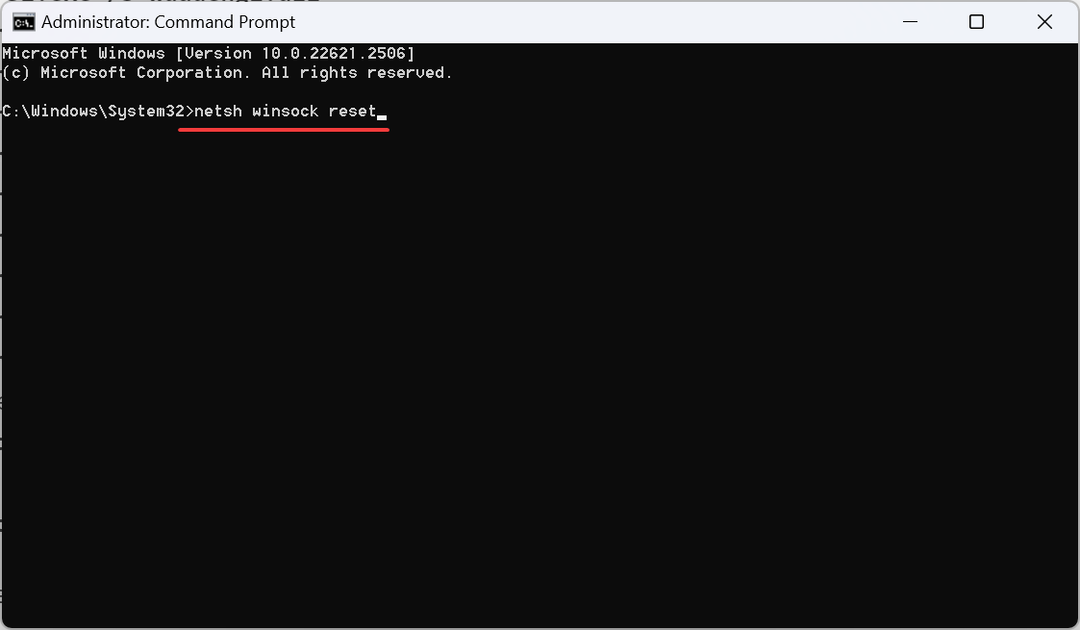
- Τέλος, εκτελέστε αυτές τις εντολές για να επανεκκινήσετε τις κρίσιμες υπηρεσίες που απενεργοποιήσατε νωρίτερα:
net start bitsnet start wuauservnet start appidsvcnet start cryptsvc
Εάν δεν ευθύνεται το μη υποστηριζόμενο υλικό, μπορείτε να λάβετε την προαιρετική ενημέρωση όταν τα Windows 11 23H2 δεν είναι διαθέσιμα έως επαναφορά των στοιχείων ενημέρωσης.
- Σφάλμα CLR 80004005: Πώς να το διορθώσετε
- Πώς να διορθώσετε τον κωδικό σφάλματος 524 στο Roblox
- Πώς να διορθώσετε τον κωδικό σφάλματος 83 στο Fortnite
- Η Microsoft αναπτύσσει μια επαναφορά της ενημέρωσης των Windows που βασίζεται σε σύννεφο
4. Ενημέρωση μέσω του βοηθού εγκατάστασης
- Παω σε επίσημος ιστότοπος της Microsoft και κάντε κλικ στο Κατεβάστε τώρα κουμπί για να λάβετε το Windows 11 Installation Assistant.
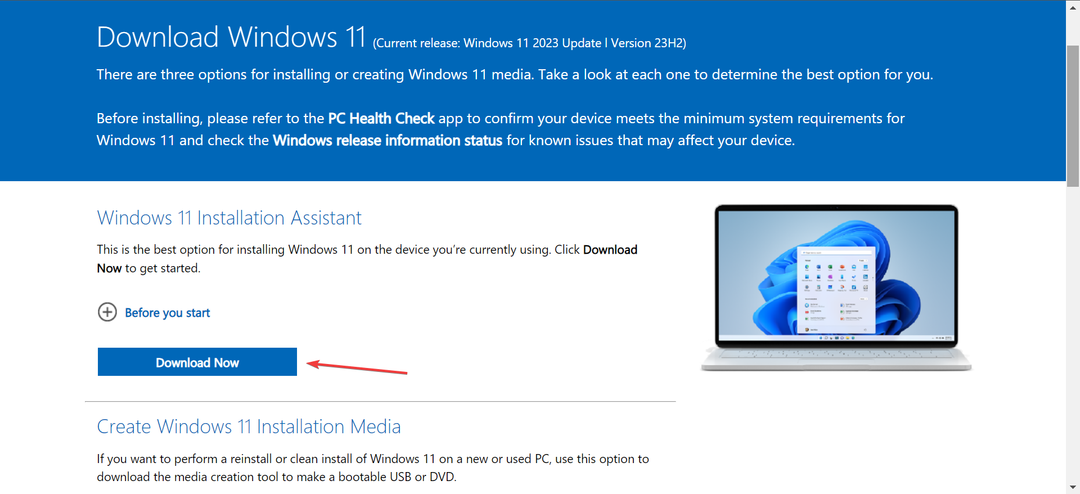
- Εκτελέστε τη ρύθμιση που έχετε λάβει και κάντε κλικ Ναί στην προτροπή που εμφανίζεται.
- Κάντε κλικ στο Αποδοχή και εγκατάσταση.
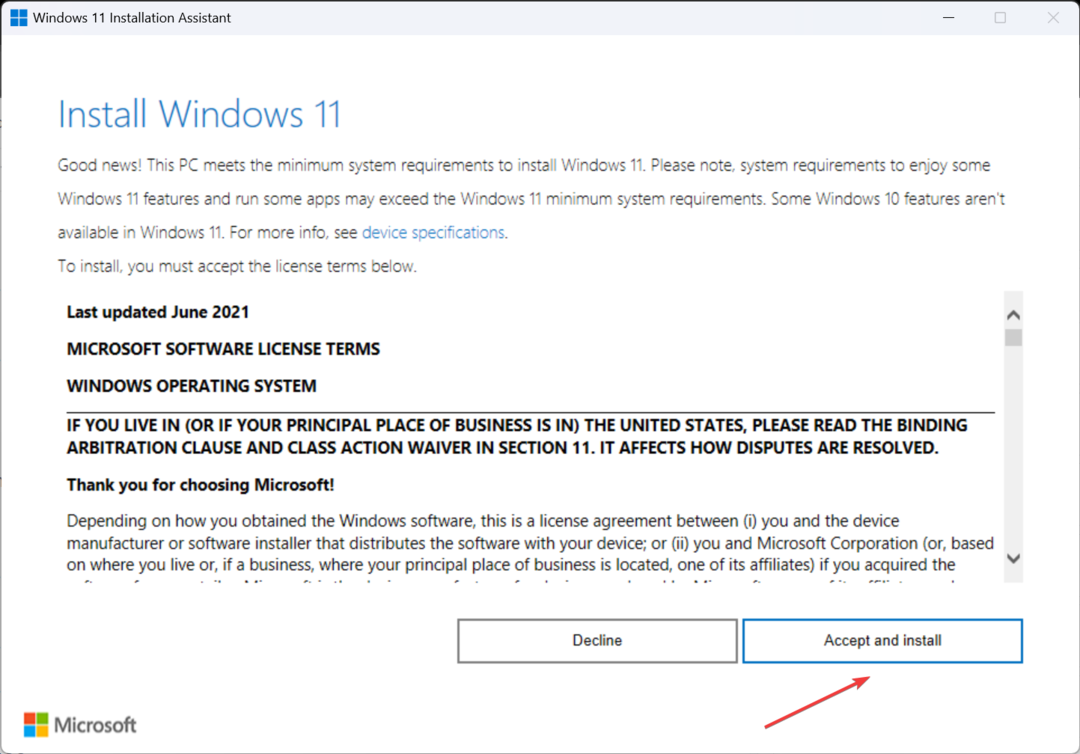
- Περιμένετε να ολοκληρωθεί η λήψη. Μπορεί να χρειαστούν 30-45 λεπτά.
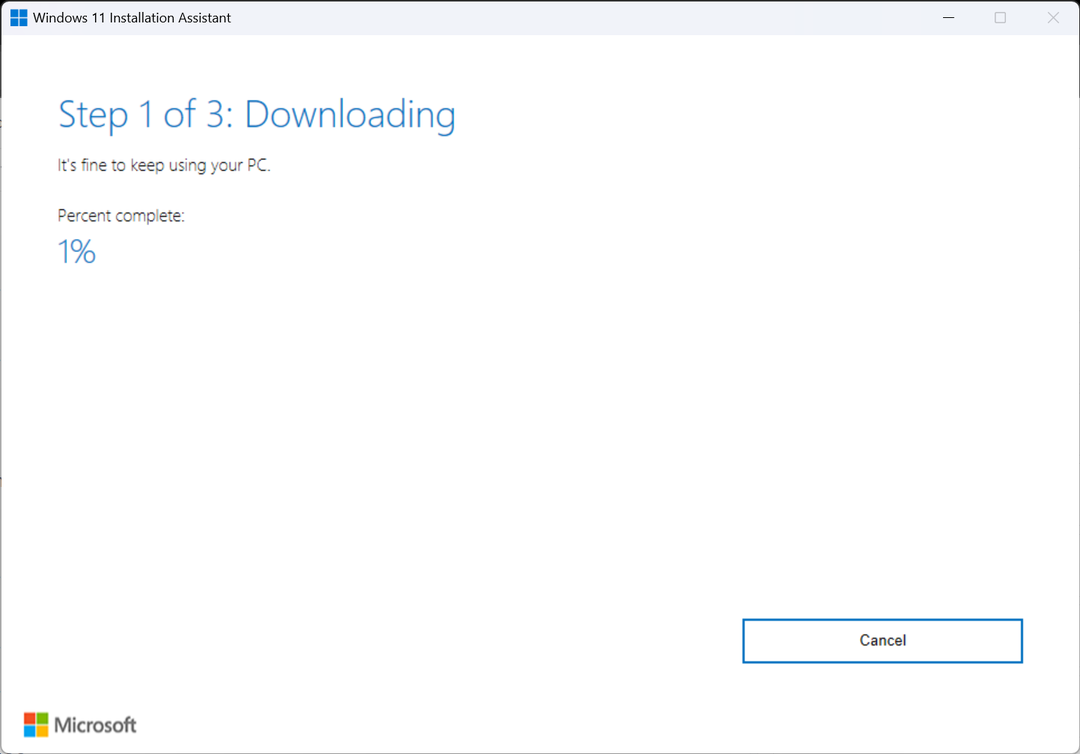
- Μόλις ολοκληρωθεί, θα εγκαταστήσει αυτόματα τα Windows 11 23H2. Ακολουθήστε τις οδηγίες και επανεκκινήστε τον υπολογιστή όταν σας ζητηθεί να τεθούν σε ισχύ οι αλλαγές.
Όταν οι άλλες επιλογές δεν λειτουργούν, μπορείτε κατεβάστε το επίσημο αρχείο ISO των Windows 11 23H2 και εγκαταστήστε την πιο πρόσφατη έκδοση του λειτουργικού συστήματος.
Πώς μπορώ να ξέρω εάν ο υπολογιστής μου είναι κατάλληλος για Windows 11 23H2;
Εάν τα Windows 11 23H2 εμφανίζονται στο Windows Update, σημαίνει ότι ο υπολογιστής σας είναι κατάλληλος. Επιπλέον, μπορείτε να χρησιμοποιήσετε το Εφαρμογή PC Health Check για επαλήθευση της συμβατότητας. Η ειδική εφαρμογή παραθέτει επίσης γιατί η συσκευή δεν είναι συμβατή, ώστε να μπορείτε να διαμορφώσετε εκ νέου τις σχετικές ρυθμίσεις.
Σε περίπτωση που τα Windows 11 δεν εμφανίζονταν νωρίτερα, θα έπρεπε τώρα και η εμπειρία εγκατάστασης θα έπρεπε να είναι απρόσκοπτη, δεδομένου ότι η συσκευή δεν αντιμετωπίζει προβλήματα συμβατότητας με την πιο πρόσφατη επανάληψη και έκδοση.
Εξάλλου, όσο βρίσκονται σε εξέλιξη οι ενημερώσεις, μάθετε το κορυφαίες δυνατότητες των Windows 11 23H2 και αρχίστε να τα χρησιμοποιείτε αμέσως!
Για τυχόν απορίες ή για να μοιραστείτε τα σχόλιά σας σχετικά με την πιο πρόσφατη έκδοση των Windows 11, αφήστε ένα σχόλιο παρακάτω.